küsimus
Probleem: kuidas parandada, lehte ei saanud Microsoft Store'is laadida?
Tere! Installisin hiljuti oma arvuti uuesti ja nüüd ei saa ma Microsoft Store'i korralikult kasutada. Alati, kui proovin seda käivitada, saan alati teate „Lehte ei saa laadida. Palun proovi hiljem uuesti” viga. Nupu “Värskenda seda lehte” vajutamine ei tee tegelikult midagi ja ma ei jää ummikusse poe juurde, mis ei tööta. Palun aidake.
Lahendatud Vastus
Microsoft Store, varem tuntud kui Windows Store, on operatsioonisüsteemi kui terviku üks olulisemaid täiendusi.[1] See võimaldab kasutajatel alla laadida ja värskendada rakendusi, mis on läbinud ulatusliku turvakontrolli – kolmandate osapoolte veebisaitidele minekut ja tarkvara allalaadimist on vaja palju vähem kui varem.
"Lehte ei saanud laadida. Proovige hiljem uuesti” on Windowsi tõrge, mille kasutajad saavad, kui nad proovivad Microsoft Store'i kasutada. Kuigi mõnel juhul ei ole esinemine järjepidev, ütlesid paljud, et nad lihtsalt puutuvad veaga kokku iga kord, kui proovivad rakendust käivitada, muutes selle sellises olekus täiesti kasutuks.
Asjaolud, millega kasutajad selle veaga kokku puutuvad, võivad samuti erineda. Mõned kasutajad ütlesid, et tegevus algas järsult, ilma et nad oleks midagi installinud või oma operatsioonisüsteemides midagi muutnud. Enamik inimesi väitis aga, et Windows Store'i tõrge „Lehte ei saanud laadida” hakkas ilmnema pärast teatud sündmust, näiteks pärast viimast uuendused rakendati või OS installiti uuesti.
Mõnel juhul teatasid kasutajad ka veakoodi saamisest, mis läheb koos tõrketeatega – 0x80131505, 0x8000FFFF, 0x80131500ja mõned teised. Need veakoodid võivad anda väikese vihje tõrke ilmnemise põhjustele, kuigi sõnumis pole konkreetset põhjust toodud.
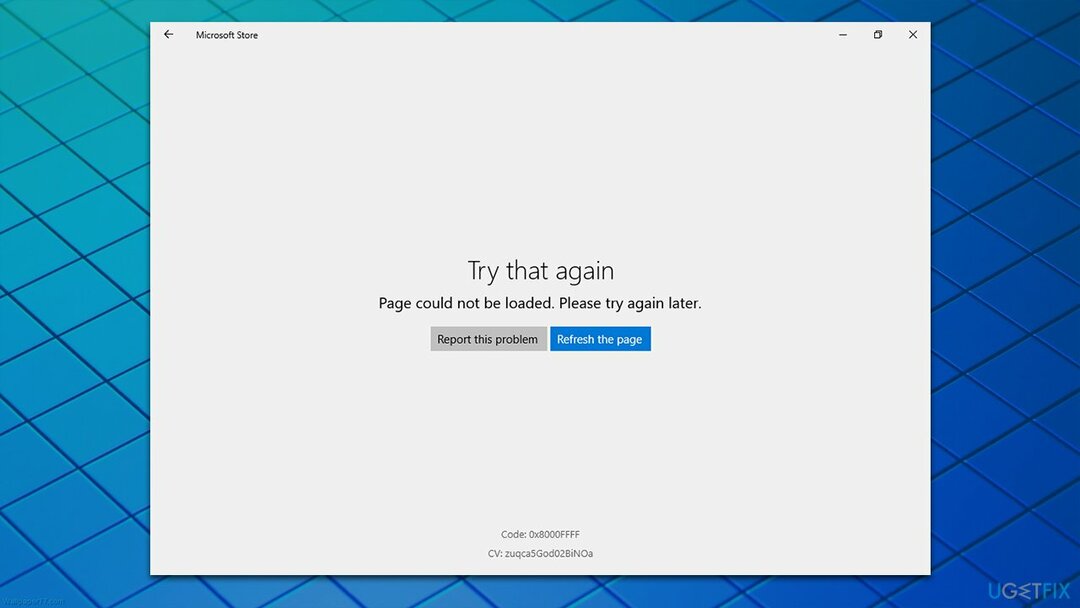
Seetõttu võib Windowsi tõrke „Lehte ei saanud laadida” ilmnemisel palju põhjuseid. Näiteks võivad rikutud süsteemifailid põhjustada Windowsi rakenduste tõrkeid, vigaseid vahemälu,[2] viirusinfektsioonid, üldised vead,[3] ja veel. Kuna mõnikord võib peamise põhjuse kindlaksmääramine olla keeruline, soovitame esmalt käivitada skannimine arvuti remondi- ja hooldusutiliidiga ReimageMaci pesumasin X9 – viga võib olla võimalik automaatselt parandada.
Parandage 1. Käivitage Windows Store'i rakenduste tõrkeotsing
Kahjustatud süsteemi parandamiseks peate ostma selle litsentsitud versiooni Reimage Reimage.
Nagu me korduvalt mainisime, on Windowsi tõrkeotsingud suurepärased tööriistad mitmesugustest arvutiprobleemidest taastumise alustamiseks. Kuna probleem peitub Microsoft Store'is, soovitame esmalt käivitada sobiva tõrkeotsingu.
- Tüüp tõrkeotsing Windowsi otsingus ja vajuta Sisenema
- Klõpsake akna paremas servas Täiendavad veaotsingud
- Kerige alla, et leida Windowsi poe rakendused jaotist ja valige see
- Klõpsake Käivitage tõrkeotsing ja oodake, kuni skannimine on lõppenud
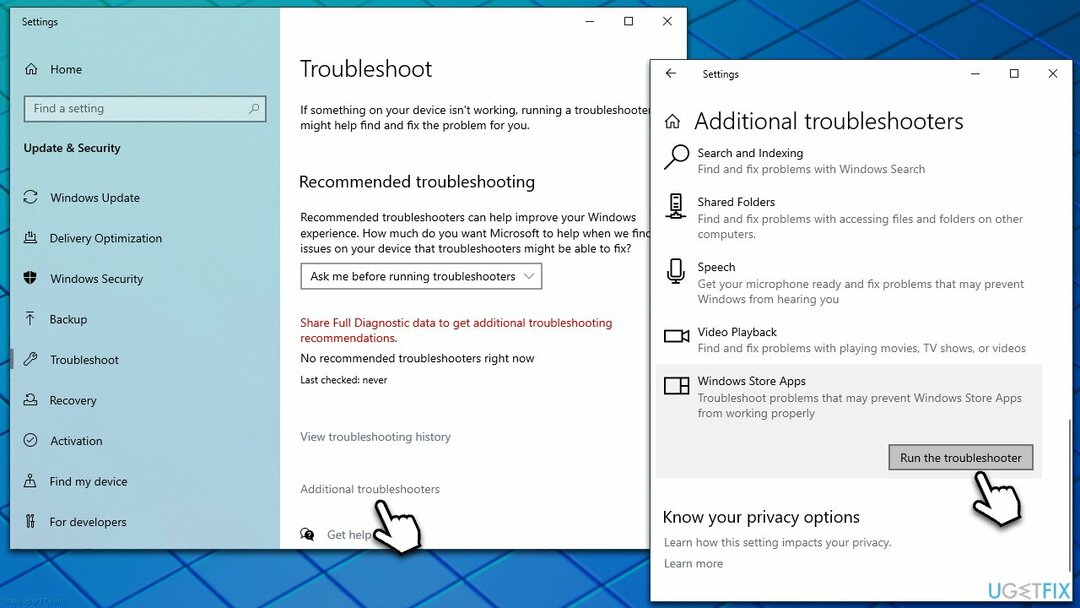
- Rakendage soovitatud parandused ja Taaskäivita teie süsteem.
Parandage 2. Lähtestage Windows Store'i rakenduste vahemälu
Kahjustatud süsteemi parandamiseks peate ostma selle litsentsitud versiooni Reimage Reimage.
- Tippige Windowsi otsingusse sisse wsreset.exe ja tabas Sisenema
- Sel hetkel kuvatakse must hüpikaken – ära sulge seda
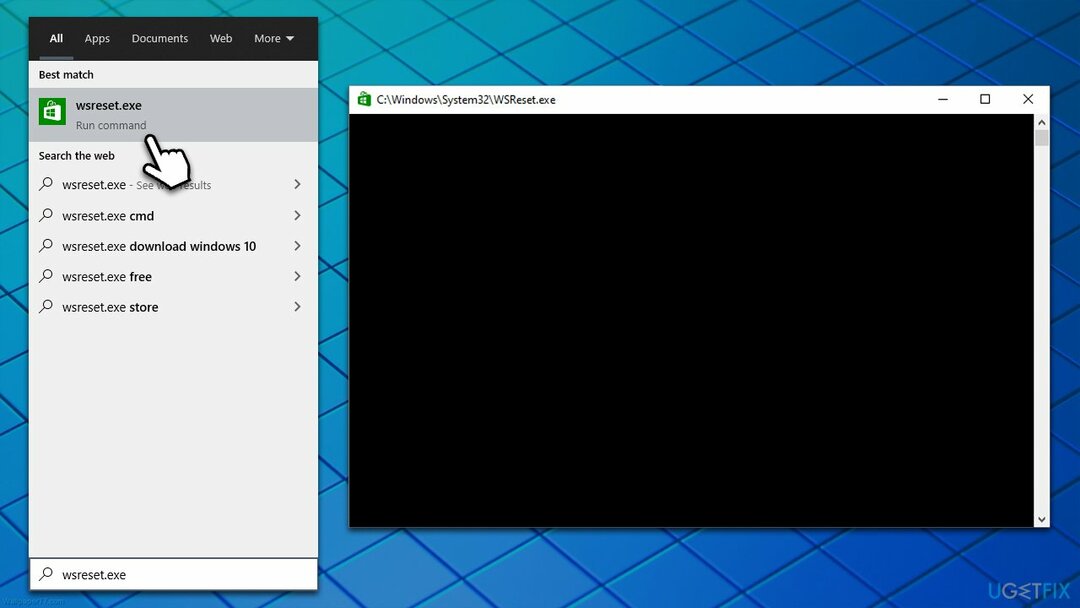
- Kui vahemälu lähtestamine on lõpetatud, avaneb pood uuesti.
Parandage 3. Käivitage SFC ja DISM
Kahjustatud süsteemi parandamiseks peate ostma selle litsentsitud versiooni Reimage Reimage.
Süsteemifailide rikkumine võib olla üks peamisi Windowsi talitlushäirete põhjuseid. Kahjustatud süsteemifailide parandamiseks toimige järgmiselt.
- Tüüp cmd Windowsi otsingus
- Paremklõpsake Käsurida ja valige Käivitage administraatorina
- Millal Kasutajakonto kontroll kuvatakse, klõpsake Jah
- Kleepige järgmine käsk ja vajutage Sisenema:
sfc /scannow - Oodake, kuni skannimine lõpeb
- Niipea kui skannimine on lõppenud, teatab Windows, kas leiti terviklikkuse rikkumisi ja kas neid saab parandada. Olenemata tulemusest kasutage neid käske järgmisena, vajutades Sisenema pärast iga:
Dism /Võrgus /Cleanup-Image /Kontrollige tervist
Dism /Võrgus /Cleanup-Image /ScanHealth
Dism /Võrgus /Cleanup-Image /Taasta tervis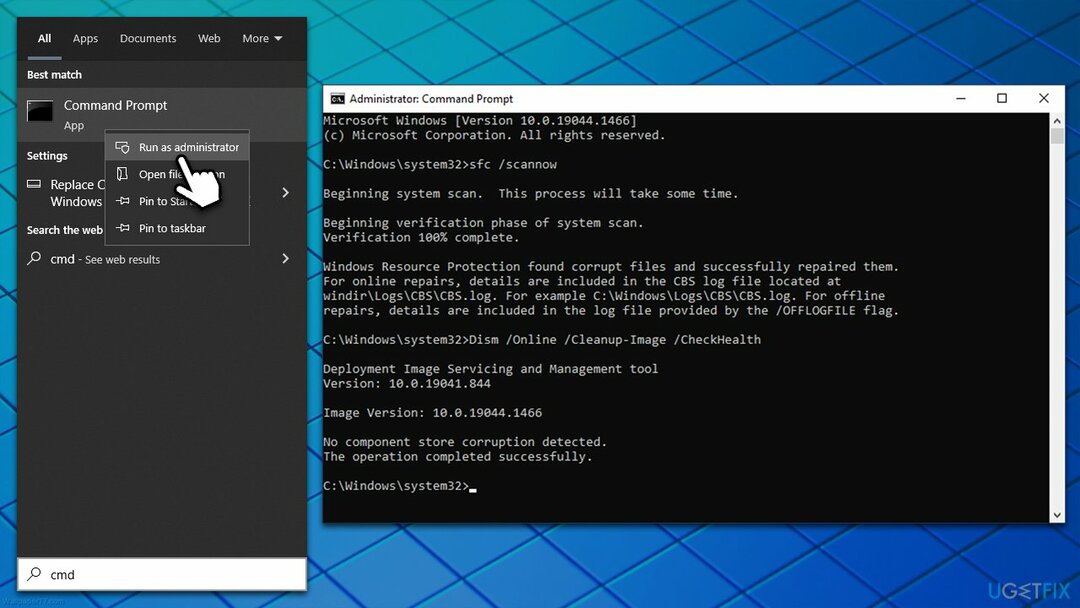
Parandage 4. Lähtestage Interneti-ühendus
Kahjustatud süsteemi parandamiseks peate ostma selle litsentsitud versiooni Reimage Reimage.
Mõnel juhul võib probleemi põhjuseks olla ebastabiilne Interneti-ühendus. Saate selle lähtestada käsuviiba kaudu:
- Avatud Käsuviip administraatorina nagu eespool selgitatud
- Kopeerige ja kleepige järgmised käsud, vajutades Sisenema pärast iga:
ipconfig /flushdns
ipconfig /registerdns
ipconfig /release
ipconfig /renew
netsh winsocki lähtestamine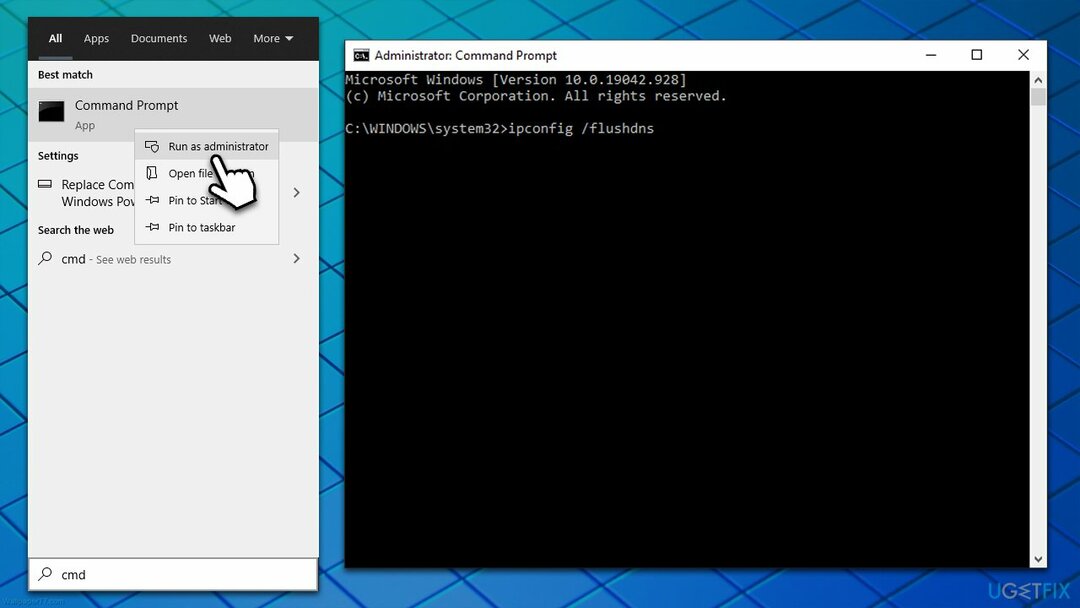
- Taaskäivita teie masin.
Parandage 5. Kasutage TLS 1.2
Kahjustatud süsteemi parandamiseks peate ostma selle litsentsitud versiooni Reimage Reimage.
- Tüüp Interneti-valikud Windowsi otsingus ja vajutage Sisenema
- Siin navigeerige lehele Täpsemalt sakk
- Kerige alla, et leida jaotis Turvalisus
- Otsige üles Kasutage TLS 1.2 valikut – klõpsake selle lubamiseks märkeruutu
- Klõpsake Rakenda ja OKEI.
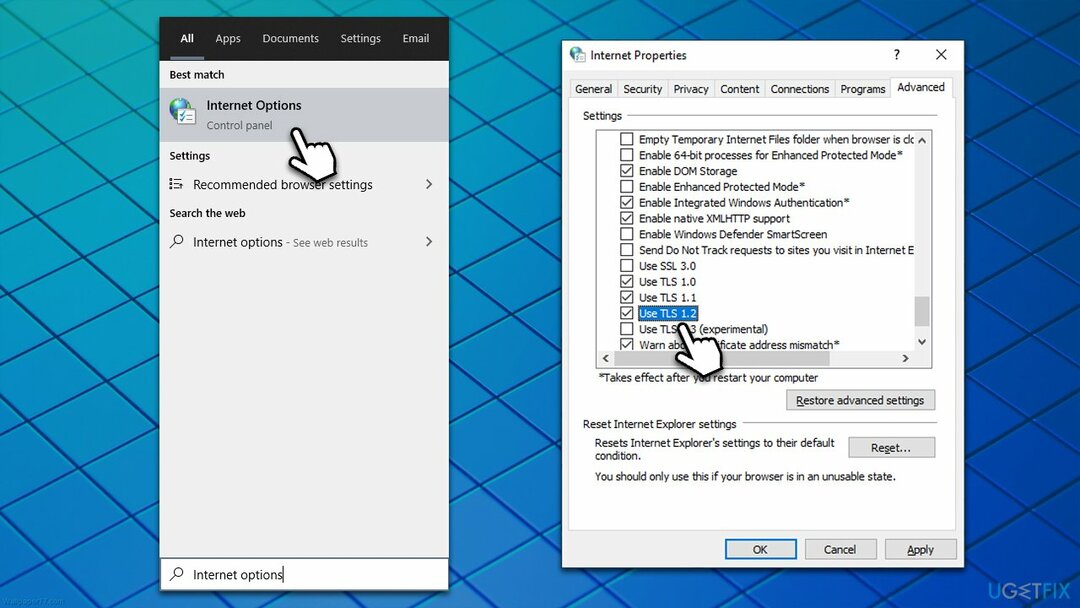
Parandage 6. Installige uuesti uusim Windowsi värskendus
Kahjustatud süsteemi parandamiseks peate ostma selle litsentsitud versiooni Reimage Reimage.
Kui probleem ilmneb varsti pärast Windowsi värskendamist, peaksite proovima uusima värskenduse desinstallida. Pidage meeles, et see valik on saadaval ainult piiratud aja jooksul pärast viimast värskendust.
- Trüki sisse Kontrollpaneel Windowsi otsingus ja vajutage Sisenema
- Minema Programmid > Programmi desinstallimine
- Kliki Vaadake installitud värskendusi vasakul
- Sorteeri värskendused kuupäeva järgi
- Desinstallige iga üks kirje, mis on hiljuti installitud.
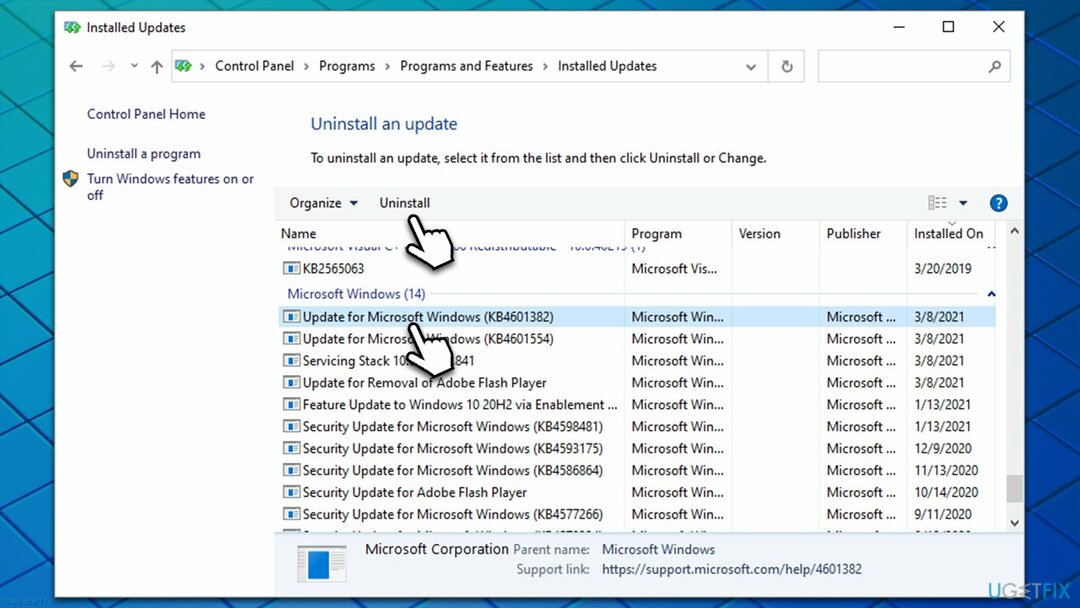
- Järgmisena tippige sisse Windowsi uuendus Windows Searchis ja vajutage Sisenema. Siin klõpsake nuppu Kontrolli kas uuendused on saadaval ja oodake, kuni värskendused on installitud
- Taaskäivita arvutisse ja vaadake, kas probleem püsib.
Parandage 7. Kustutage SoftwareDistributioni kaustafailid
Kahjustatud süsteemi parandamiseks peate ostma selle litsentsitud versiooni Reimage Reimage.
- Avatud Käsuviip administraatorina
- Kopeerige ja kleepige järgmised käsuread, vajutades Sisenema pärast iga:
Net Stop bitid
Net Stop wuauserv
Net Stop appidsvc
Net Stop cryptsvc
Ren %systemroot%\\SoftwareDistribution SoftwareDistribution.bak
Ren %systemroot%\\system32\\catroot2 catroot2.bak
Net Start bitid
Net Start wuauserv
Net Start appidsvc
Net Start cryptsvc - Taaskäivita teie süsteem.
Parandage 8. Lähtestage või parandage pood
Kahjustatud süsteemi parandamiseks peate ostma selle litsentsitud versiooni Reimage Reimage.
- Paremklõpsake Alusta ja vali Rakendused ja funktsioonid
- Otsimiseks kerige alla Microsofti pood ja klõpsake Täpsemad valikud
- Klõpsake Lõpeta ja vali Remont
- Kui see ei lahenda tõrget lehte ei saanud laadida, proovige kasutada Lähtesta selle asemel.
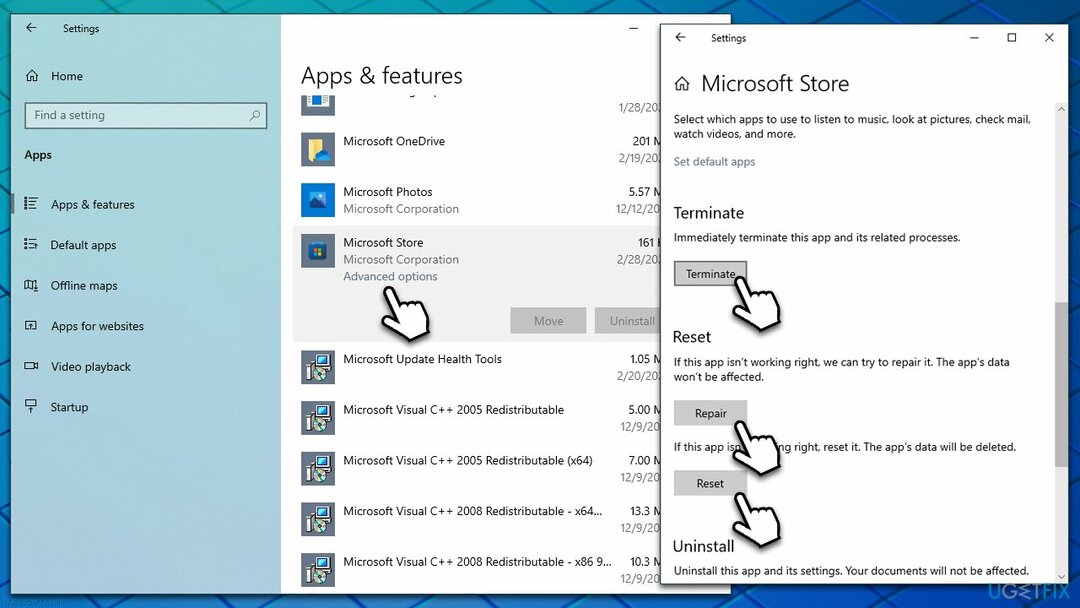
Parandage 9. Installige uuesti Microsoft Store
Kahjustatud süsteemi parandamiseks peate ostma selle litsentsitud versiooni Reimage Reimage.
Microsoft Store'i ei saa tavalisel viisil desinstallida, kuna see on sisseehitatud komponent. Kuid saate seda teha PowerShelli käskude abil:
- Paremklõpsake Alusta ja vali PowerShell (administraator)
- Millal Kasutajakonto kontroll kuvatakse, klõpsake Jah
- Kopeerige ja kleepige järgmine käsk:
Get-AppXPackage *WindowsStore* -AllUsers | Foreach {Add-AppxPackage -DisableDevelopmentMode -Registreeri “$($_.InstallLocation)\\AppXManifest.xml”} - Vajutage Sisenema.
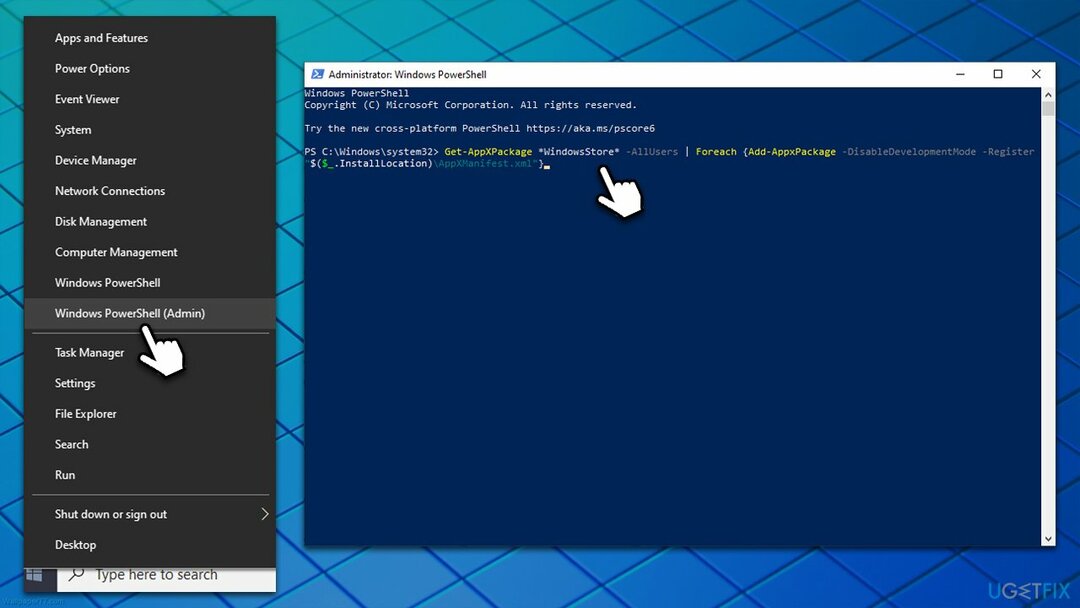
Parandage oma vead automaatselt
ugetfix.com meeskond püüab anda endast parima, et aidata kasutajatel leida parimad lahendused oma vigade kõrvaldamiseks. Kui te ei soovi käsitsi parandada, kasutage automaatset tarkvara. Kõik soovitatud tooted on meie spetsialistide poolt testitud ja heaks kiidetud. Tööriistad, mida saate oma vea parandamiseks kasutada, on loetletud allpool.
Pakkumine
tee seda kohe!
Laadige alla FixÕnn
Garantii
tee seda kohe!
Laadige alla FixÕnn
Garantii
Kui teil ei õnnestunud Reimage'i abil viga parandada, pöörduge abi saamiseks meie tugimeeskonna poole. Palun andke meile teada kõik üksikasjad, mida peaksime teie arvates teie probleemi kohta teadma.
See patenteeritud parandusprotsess kasutab 25 miljonist komponendist koosnevat andmebaasi, mis võib asendada kasutaja arvutis kõik kahjustatud või puuduvad failid.
Kahjustatud süsteemi parandamiseks peate ostma selle litsentsitud versiooni Reimage pahavara eemaldamise tööriist.

VPN on otsustava tähtsusega kasutaja privaatsus. Veebijälgijaid, nagu küpsiseid, ei saa kasutada mitte ainult sotsiaalmeedia platvormid ja muud veebisaidid, vaid ka teie Interneti-teenuse pakkuja ja valitsus. Isegi kui rakendate oma veebibrauseri kaudu kõige turvalisemaid sätteid, saab teid siiski jälgida Interneti-ühendusega rakenduste kaudu. Pealegi pole privaatsusele keskendunud brauserid, nagu Tor, vähenenud ühenduse kiiruse tõttu optimaalne valik. Parim lahendus teie ülima privaatsuse tagamiseks on Privaatne Interneti-juurdepääs - olge võrgus anonüümne ja turvaline.
Andmete taastamise tarkvara on üks valikutest, mis võib teid aidata taastada oma failid. Kui olete faili kustutanud, ei kao see õhku – see jääb teie süsteemi nii kauaks, kuni selle peale uusi andmeid ei kirjutata. Data Recovery Pro on taastetarkvara, mis otsib teie kõvakettalt kustutatud failide töökoopiaid. Tööriista kasutades saate vältida väärtuslike dokumentide, koolitööde, isiklike piltide ja muude oluliste failide kadumist.